- AIUTO
- Informazioni tecniche
- Fresatura CNC
- Linee guida per la progettazione
- Riconoscimento dei diversi tipi di foro
Riconoscimento dei diversi tipi di foro
Elementi geometrici identificati come fori
- Nel servizio di Fresatura CNC, i seguenti elementi geometrici vengono riconosciuti come fori.
- Gli elementi identificati in questo modo possono essere convertiti in fori cilindrici o in fori di precisione.
- Se il diametro rientra in specifici criteri, possono inoltre essere convertiti in: Fori filettati, Fori per inserti, Fori svasati.
- Per i fori composti da una o due sezioni, è possibile specificare un tipo di foro diverso per ciascuna sezione.
- Vedere qui per conoscere le posizioni in cui è possibile applicare smussi sui fori a una o due sezioni.
- È anche possibile specificare la tolleranza dimensionale rispetto al centro del foro.
| Cilindro cieco con fondo piatto |
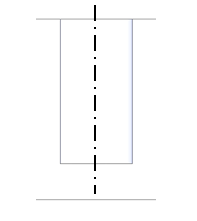 |
| Cilindro cieco con fondo conico |
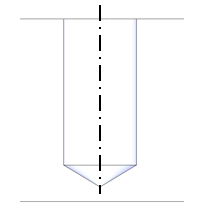 |
| Cilindro cieco con fondo piatto + smusso a 90° sull’imboccatura |
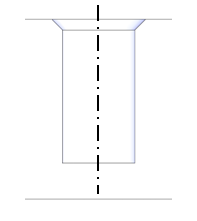 |
| Cilindro cieco con fondo conico + smusso a 90° sull’imboccatura |
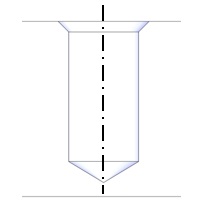 |
| Foro passante cilindrico |
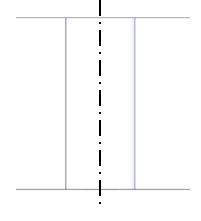 |
| Foro passante cilindrico + smusso a 90° su un lato |
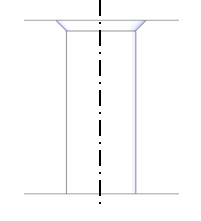 |
| Foro passante cilindrico + smusso a 90° su entrambi i lati |
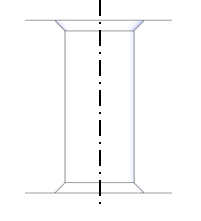 |
| Foro a gradini |
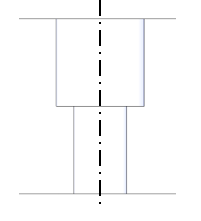 |
| Foro a due gradini (con sezione centrale di diametro ridotto) |
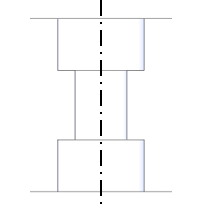 |
Riconoscimento dei fori cilindrici
Impostazioni per i fori di precisione
Qualsiasi elemento identificato come foro può essere convertito in foro di precisione modificando il tipo di tolleranza del diametro del foro diritto.
Per ulteriori dettagli su come passare ai fori di precisione, consultare la guida specifica.
Riconoscimento dei fori filettati
meviy imposta il diametro del foro pilota in base alle “Impostazioni di riconoscimento dei fori filettati” definite dall’utente e all’estensione del file (vedere tabella di riferimento).
Se il diametro del foro nel modello corrisponde alle impostazioni, il foro viene riconosciuto come foro filettato.
Se i fori non vengono assegnati automaticamente come fori filettati durante il caricamento iniziale, è comunque possibile modificare manualmente il tipo di foro, a condizione che il diametro rientri nei valori soglia.
È inoltre possibile convertire un foro filettato in foro diritto o foro per inserto.
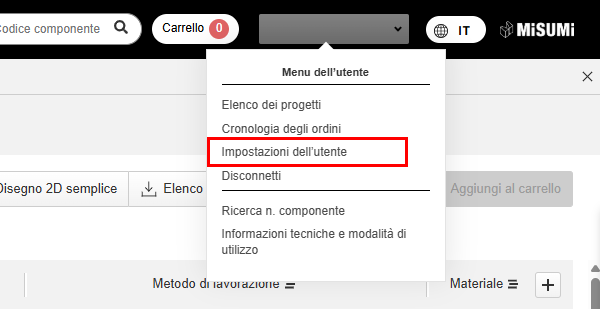
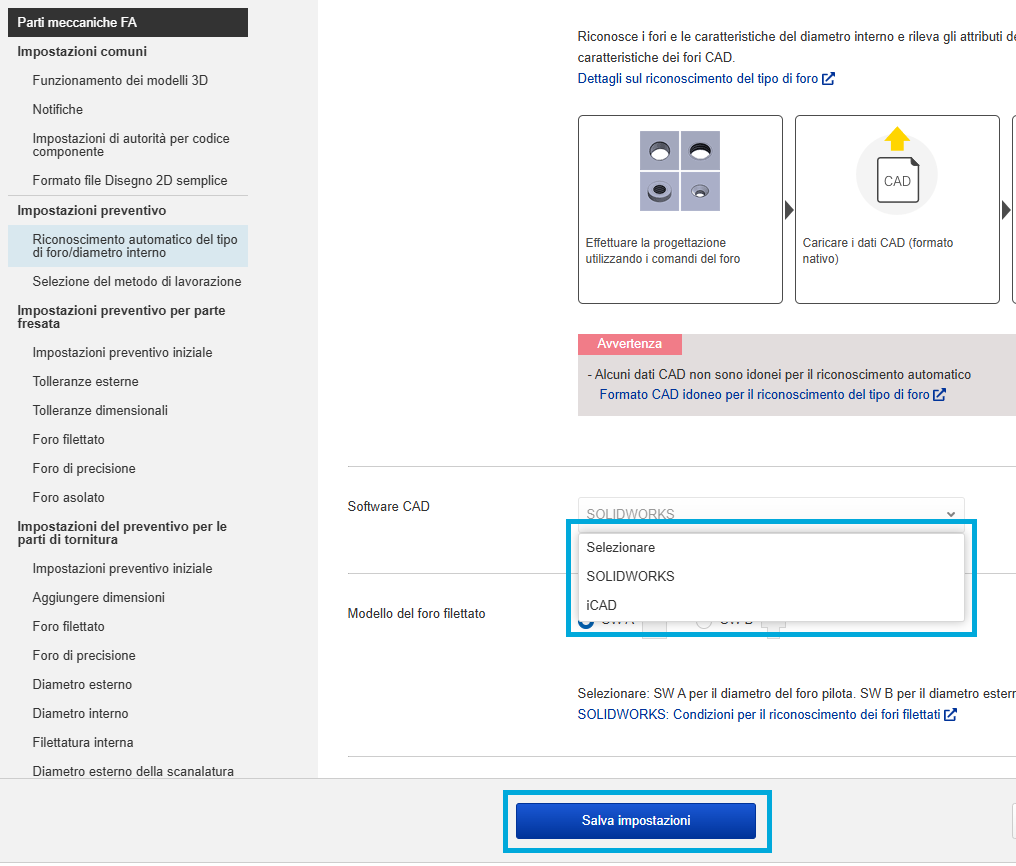
- 1. Selezionare “Impostazioni utente” dal menu utente in alto a destra dello schermo.
- 2. Accedere al menu “Impostazioni di riconoscimento dei fori filettati”.
- 3. Una volta modificate le impostazioni, cliccare su “Modifica” per salvare.
- Per i file nativi: selezionare il software CAD utilizzato per creare il modello.
- Per i file intermedi: selezionare comunque il software CAD originario con cui è stato realizzato il progetto.
- * Per migliorare la precisione del riconoscimento automatico dei fori filettati, è consigliabile selezionare sempre il software CAD effettivamente utilizzato per la modellazione.
- Esempio – Impostazione corretta del software CAD:
- Caso: il file è stato modellato in CATIA ma caricato in meviy da SOLIDWORKS
- ✓ Selezionare: CATIA
- ☓ Non selezionare: SOLIDWORKS
- * Se il file nativo non corrisponde al software selezionato nelle impostazioni, verrà applicata la logica del software impostato per il riconoscimento dei fori filettati.
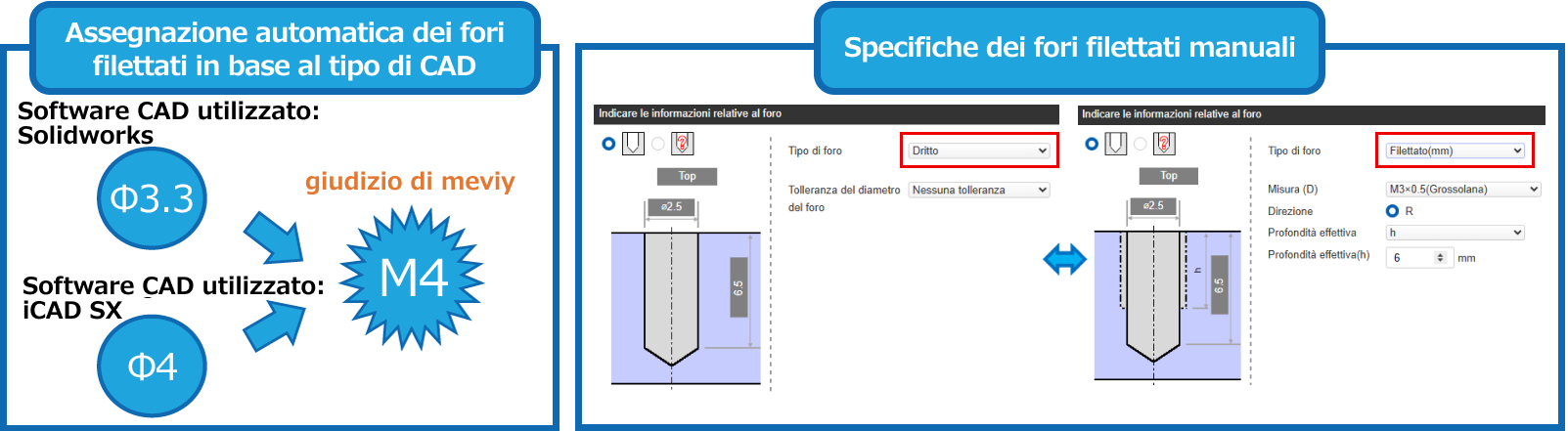
Logica di riconoscimento dei fori filettati nel servizio di lavorazione
La logica del servizio di lavorazione per il riconoscimento dei fori filettati è progettata per arrotondare i valori a tre cifre decimali.
Le tabelle seguenti assumono l’utilizzo delle versioni predefinite dei rispettivi software CAD.
La compatibilità può variare in base ad aggiornamenti di versione o impostazioni personalizzate.
| Autodesk Inventor 2023 | Siemens PLM-NX 2206 |
| CATIA V5-R62022 | Solid Edge 2023 |
| Creo 9.0 | SOLIDWORKS 2023 |
| Pro/Engineer 19.0 | I-deas |
| Onshape 1.154.6978 | iCAD SX V8L3-00A |
| Autodesk Fusion 2.0.10813 | IRONCAD 2021 |
Assegnazione automatica dei fori filettati
Impostazione consigliata per l'identificazione dei fori filettati: Software CAD
| Diametro del foro del modello | (1) Modello caricato: File nativo/intermedio | |||||
|---|---|---|---|---|---|---|
| (ø) mm | (2) Impostazioni identificazione foro filettato: Usa tipo file: Nome CAD | |||||
| Dimensione della filettatura (Grossolana) | Creo Onshape SW(A) | Solid Edge IronCAD | NX | CATIA V5 Inventor | SW(B) iCAD SX | Autodesk Fusion |
| M2 | 1,6 | 1,6 | 1,57 | 2 | 1,62 | |
| M2,5 | 2,05 | 2,05 | 2,01 | 2,5 | 2,08 | |
| M3 | 2,5 | 2,5 | 2,46 | 3 | 2,53 | |
| M4 | 3,3 | 3,3 | 3,24 | 4 | 3,33 | |
| M5 | 4,2 | 4,2 | 4,13 | 5 | 4,23 | |
| M6 | 5 | 5 | 4,92 | 6 | 5,04 | |
| M8 | 6,8 | 6,8 | 6,65 | 8 | 6,78 | |
| M10 | 8,5 | 8,5 | 8,38 | 10 | 8,53 | |
| M12 | 10,2 | 10,3 | 10,11 | 12 | 10,27 | |
| M14 | 12 | 12,1 | 11,84 | 14 | 12,02 | |
| M16 | 14 | 14 | 13,84 | 16 | 14,02 | |
Non consigliato: Impostazione identificazione foro filettato “Usa tipo di file”
| Diametro del foro del modello | (1) Modello caricato: File nativo | ||||
|---|---|---|---|---|---|
| (ø) mm | (2) Impostazioni di identificazione foro filettato: Use File Type | ||||
| Dimensione della filettatura (Grossolana) | Creo Onshape SW(A) | Solid Edge IronCAD NX | CATIA V5 Inventor | SW(B) iCAD SX | Autodesk Fusion |
| M2 | 1,6 | 1,57 | 2 | 1,62 | |
| M2,5 | 2,05 | 2,01 | 2,5 | 2,08 | |
| M3 | 2,5 | 2,46 | 3 | 2,53 | |
| M4 | 3,3 | 3,24 | 4 | 3,33 | |
| M5 | 4,2 | 4,13 | 5 | 4,23 | |
| M6 | 5 | 4,92 | 6 | 5,04 | |
| M8 | 6,8 | 6,65 | 8 | 6,78 | |
| M10 | 8,5 | 8,38 | 10 | 8,53 | |
| M12 | 10,2 | 10,11 | 12 | 10,27 | |
| M14 | 12 | 11,84 | 14 | 12,02 | |
| M16 | 14 | 13,84 | 16 | 14,02 | |
| Diametro del foro del modello | (1) Modello caricato: File nativo | ||||
|---|---|---|---|---|---|
| (ø) mm | (2) Impostazioni di identificazione foro filettato: Usa tipo di file | ||||
| Dimensione maschio (grossolana) | STEP Parasolid ACIS JT PRC I-DEAS | ||||
| M2 | 1,57/1,6/1,62/2 | ||||
| M2,5 | 2,01/2,05/2,08 | ||||
| M3 | 2,46/2,5/2,53/3 | ||||
| M4 | 3,24/3,3/3,33/4 | ||||
| M5 | 4,13/4,2/4,23 | ||||
| M6 | 4,92/5/5,04/6 | ||||
| M8 | 6,65/6,75/6,78/6,8/8 | ||||
| M10 | 8,38/8,5/8,53/10 | ||||
| M12 | 10,11/10,2/10,25/10,27/10,3 | ||||
| M14 | 11,84/12/12,02/12,1 | ||||
| M16 | 13,84/14/14,02/16 | ||||
Assegnazione manuale dei fori filettati
| Dimensione filettatura ( grossolana / fine) | |||||
|---|---|---|---|---|---|
| M2 | Da 1,5 a 2 | ||||
| M2,5 | Da 2 a 2,5 | ||||
| M3 | Da 2,4 a 3 | ||||
| M4 | Da 3,2 a 4 | ||||
| M5 | Da 4,1 a 5 | ||||
| M6 | Da 4,9 a 6 | ||||
| M8 | Da 6,6 a 8 | ||||
| M10 | Da 8,3 a 10 | ||||
| M12 | Da 10,1 a 12 | ||||
| M14 | Da 11,8 a 14 | ||||
| M16 | Da 13,8 a 16 | ||||
*SW(A) se creato con le opzioni di specificazione del foro SOLIDWORKS “Diametro foro pilota vite” e ‘Filettatura’
*SW(B) se creato con l’opzione di specificazione del foro SOLIDWORKS “Rimuovi filettatura”
Impostazioni per fori con inserti

Materiale inserto: EN 1.4301 equiv.
Quando il materiale selezionato per la lavorazione è alluminio o resina, il sistema può identificare automaticamente i fori per inserti all’interno di soglie predefinite, utilizzando una logica equivalente a quella adottata per il riconoscimento dei fori filettati.
Il materiale standard degli inserti è equivalente a EN 1.4301 (acciaio inossidabile).
Per ogni diametro di foro, sono disponibili quattro lunghezze nominali: 0,5D – 1D – 1,5D – 2D.
Tuttavia, a differenza dei fori filettati, i diametri selezionabili per gli inserti vanno da M2 a M12.
Riconoscimento fori svasati
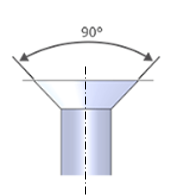 |
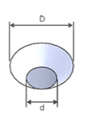 |
Le geometrie coniche vengono riconosciute come fori svasati se rispettano le seguenti condizioni:
La superficie conica deve avere un angolo di 90°.
Il rapporto tra diametro maggiore e minore (D/d) deve essere:
maggiore di 1,4 (D>1,4d) quando d è pari o inferiore a 4,0 [mm].
maggiore di 1,7 (D>1,7d) quando d è maggiore di 4,0 [mm].
Riconoscimento di altri tipi di fori
| Foro a due diametri decrescenti |
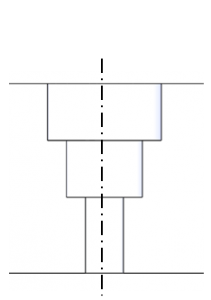 |
| Smusso di ingresso con angolo diverso da 90° |
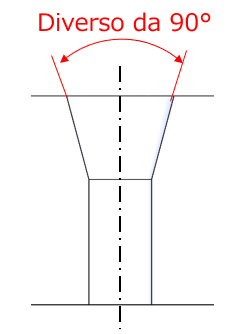 |
| Foro conico |
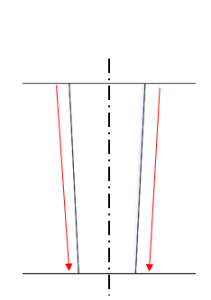 |
| Foro obliquo |
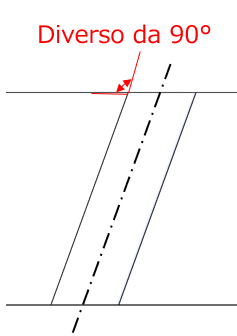 |
| Raccordo (fillet) all’ingresso del foro |
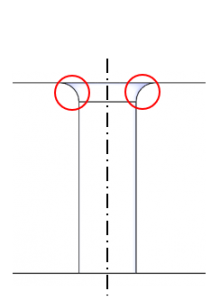 |
| Filettatura modellata |
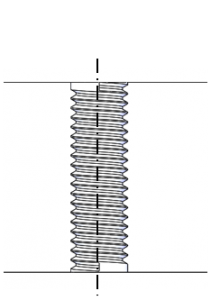 |
Riconoscimento dei fori asolati
| Forma del foro passante con larghezza = 2R |
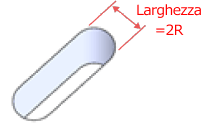 |
| Foro passante con larghezza = 2R e smusso a 90° su un lato |
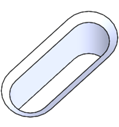 |
| Foro passante con larghezza = 2R e smusso a 90° su entrambi i lati |
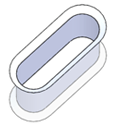 |
| Foro cieco con larghezza = 2R |
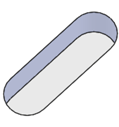 |
| Foro cieco con larghezza = 2R e smusso a 90° all’ingresso |
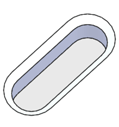 |
| Asola passante a forma di U con smusso a 90° e larghezza pari a 2R |
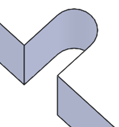 |
| Asola passante a forma di U con larghezza pari a 2R e smusso a 90° all’ingresso (su un lato) |
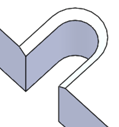 |
| Asola passante a U con larghezza = 2R e smusso a 90° su entrambi i lati |
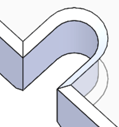 |
| Asola cieca a U con larghezza = 2R |
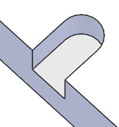 |
| Asola cieca a U con larghezza = 2R e smusso a 90° all’ingresso |
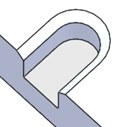 |